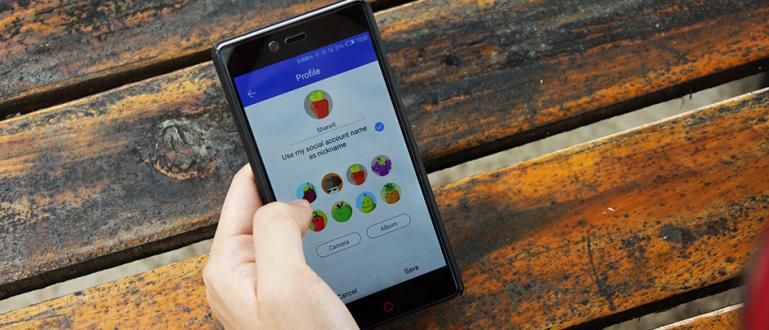মডেম ব্র্যান্ড নির্বিশেষে কিভাবে Indihome Fiber WiFi পাসওয়ার্ড পরিবর্তন করবেন। আপনাকে সত্যিই জানতে হবে যাতে লোকেরা এতে ভেঙ্গে না পড়ে! এখানে সম্পূর্ণ বিবরণ দেখুন!
এইচপি এবং পিসির মাধ্যমে কীভাবে ইন্ডিহোম ওয়াইফাই পাসওয়ার্ড পরিবর্তন করবেন তা খুব সহজ এবং আপনি বাড়িতে নিজেই এটি করতে পারেন। এই নির্দেশিকাটি আপনার মধ্যে যারা ওয়াইফাই সিগন্যাল নিয়ে বিরক্ত হতে চান তাদের জন্য গুরুত্বপূর্ণ যা প্রায়শই বিনা কারণে ধীর হয়ে যায়।
তবুও, আপনাকে এখনও সজাগ থাকতে হবে কারণ এটি হতে পারে যে আপনার WiFi হ্যাক করা হচ্ছে এমন লোকেরা যারা WiFi হ্যাকিং অ্যাপ্লিকেশন ব্যবহার করে।
ভাল, কৌতূহলী কিভাবে? আসুন, আরও দেখুন সর্বশেষ ইন্ডিহোম ওয়াইফাই পাসওয়ার্ড 2020 কীভাবে পরিবর্তন করবেন যা ApkVenue এখানে সম্পূর্ণ আলোচনা করবে!
কিভাবে IndiHome WiFi পাসওয়ার্ড পরিবর্তন করবেন
ওয়াইফাই ইনস্টল করার জন্য সবচেয়ে ব্যয়বহুল মূল্যের একটি ইন্টারনেট পরিষেবা প্রদানকারী হিসাবে, আপনি নিশ্চিতভাবে কোন পরজীবী চুষতে চান না ব্যান্ডউইথ আপনার ইন্ডিহোম, তাই না?
এটা হতে পারে যে এই পদ্ধতিটি অপরাধীদের জন্য খুবই লাভজনক, বিশেষ করে যদি আপনাকে ইন্টারনেট কোটা পেতে ক্রেডিট কেনার প্রয়োজন না হয়। কিন্তু নিশ্চিত, এটা আপনার জন্য খারাপ.
ApkVenue যে টিউটোরিয়ালটি এখানে আলোচনা করবে তা ব্যবহার করে রাউটার ওয়াইফাই টাইপ ZTE F609 যে এই মত দেখায়, দল.

কারণ, এখন পর্যন্ত ব্র্যান্ড ও মডেল রাউটার আপনি সহ ইন্দোনেশিয়ার IndiHome ফাইবার গ্রাহকদের দ্বারা ZTE F609 সবচেয়ে বেশি ব্যবহৃত হয়।
এই সময়ের জন্যও, ApkVenue কিভাবে পরিবর্তন করতে হয় তার একটি টিউটোরিয়াল প্রদান করবে পাসওয়ার্ড আপনার উইন্ডোজ ল্যাপটপ বা পিসি এবং আপনার অ্যান্ড্রয়েড সেলফোনে সহজেই ইন্ডিহোম ওয়াইফাই।
Eits, মূল আলোচনায় যাওয়ার আগে, নিশ্চিত হয়ে নিন যে আপনি কীভাবে Indihome WiFi পাসওয়ার্ড খুঁজে পাবেন কারণ নীচের ধাপগুলির জন্য এটির প্রয়োজন হবে!
1. ল্যাপটপ বা পিসিতে ইন্ডিহোম ওয়াইফাই পাসওয়ার্ড কীভাবে পরিবর্তন করবেন
প্রথমে, আপনি এখানে একটি সংযুক্ত ল্যাপটপ বা পিসিতে ইন্ডিহোম ওয়াইফাই পাসওয়ার্ড কীভাবে পরিবর্তন করবেন তার ধাপগুলি অনুসরণ করতে পারেন!
এই উদাহরণে, ApkVenue একটি প্রতিস্থাপন করতে একটি Lenovo ল্যাপটপ ব্যবহার করে পাসওয়ার্ড.
প্রকৃতপক্ষে, আপনি কোন ব্র্যান্ডের ল্যাপটপ বা পিসি ব্যবহার করছেন তাতে কিছু যায় আসে না, কারণ আপনি এখনও এটি পরিবর্তন করতে পারেন পাসওয়ার্ড IndiHome যা আপনি ব্যবহার করেন।
পদক্ষেপের জন্য, নীচের সম্পূর্ণ টিউটোরিয়াল অনুসরণ করুন, হ্যাঁ!
ডিভাইসটিকে IndiHome WiFi নেটওয়ার্কে সংযুক্ত করুন যা আপনি প্রতিস্থাপন করতে চান৷ পাসওয়ার্ড-তার সন্নিবেশ পাসওয়ার্ড আপনি যে পুরানো ওয়াইফাই কানেক্ট করতেন।
আপনি এখনও পরিবর্তন করতে পারেন পাসওয়ার্ড আপনি LAN তারের মাধ্যমে সংযুক্ত থাকলেও যতক্ষণ আপনি সরাসরি সংযুক্ত থাকেন ততক্ষণ WiFi রাউটার উদ্বিগ্ন
অ্যাপটি খুলুন ব্রাউজার যেটি আপনার পিসি বা ল্যাপটপে আছে, তারপর ঠিকানা টাইপ করুন //192.168.1.1/ চালু ঠিকানার অংশ এবং টিপুন প্রবেশ করুন.
সন্নিবেশ ব্যবহারকারীর নাম এবং পাসওয়ার্ড হিসাব থেকে ব্যবহারকারী আপনার ইন্টারনেট।
আপনি যদি কখনও এটি অ্যাক্সেস না করে থাকেন এবং অ্যাকাউন্ট পরিবর্তন করেন ব্যবহারকারীএটি, তারপর আপনি নিম্নলিখিত বিন্যাস দিয়ে এটি পূরণ করুন:
| বিন্যাস | বিষয়বস্তু |
|---|---|
| ব্যবহারকারীর নাম | ব্যবহারকারী |
| পাসওয়ার্ড | ব্যবহারকারী |

মন্তব্য:
আপনি প্রবেশ নিশ্চিত করুন ব্যবহারকারীর নাম এবং পাসওয়ার্ড সব ছোট হাতের অক্ষর ব্যবহার করুন। উপরের ঠিকানাটি অ্যাক্সেসযোগ্য না হলে, আপনিও ব্যবহার করতে পারেন //192.168.1.254/ বা //192.168.0.1/.
- সাফল্যের পর প্রবেশ করুন, সেটিংস মেনুতে যান যা সাধারণত বাম দিকে থাকে। মেনু নির্বাচন করুন অন্তর্জাল.

নেটওয়ার্ক মেনুতে থাকাকালীন, মেনু নির্বাচন করুন WLAN এবং সাব-মেনু নির্বাচন করুন নিরাপত্তা.
টাইপ পাসওয়ার্ড কলামে নতুন ওয়াইফাই WPA পাসফ্রেজ এবং নির্বাচন করুন জমা দিন পরিবর্তন করতে পাসওয়ার্ড. IndiHome Fiber WiFi পাসওয়ার্ড পরিবর্তন করার প্রক্রিয়া সম্পূর্ণ না হওয়া পর্যন্ত কয়েক মুহূর্ত অপেক্ষা করুন।

মন্তব্য:
আপনি যদি WiFi এর নামও পরিবর্তন করতে চান তবে অনুগ্রহ করে মেনুতে যান SSID সেটিংস এবং কলামে আপনার নতুন IndiHome WiFi এর নাম পরিবর্তন করুন SSID নাম > জমা দিন.
2. HP এর মাধ্যমে কিভাবে IndiHome পাসওয়ার্ড পরিবর্তন করবেন
আপনি যদি পরিবর্তন করেন তবে এটি একটি ঝামেলা পাসওয়ার্ড আপনার ল্যাপটপ বা পিসিতে ওয়াইফাই? চিন্তা করবেন না কারণ জাকা কীভাবে প্রতিস্থাপন করবেন তা নিয়েও আলোচনা করবে পাসওয়ার্ড মুঠোফোনের মাধ্যমে ওয়াইফাই, গ্যাং!
এটি করার উপায়টিও কমবেশি একই রকম যখন আপনি এটি একটি ল্যাপটপ এবং পিসিতে করেন, শুধুমাত্র আপনি এটি একটি সেলফোনে করেন। নীচের টিউটোরিয়াল দেখুন!
- প্রথমত, আপনাকে অবশ্যই ইন্ডিহোম ওয়াইফাই নেটওয়ার্কের সাথে সংযুক্ত থাকতে হবে পাসওয়ার্ডএটি প্রতিস্থাপন করতে চায়।

অ্যাপটি খুলুন ব্রাউজার. ঠিকানা লিখুন //192.168.1.1/ চালু ঠিকানার অংশ এবং আলতো চাপুন প্রবেশ করুন.
পাতার পর প্রবেশ করুন প্রদর্শিত হবে, লিখুন ব্যবহারকারীর নাম এবং পাসওয়ার্ড নিম্নরূপ দেওয়া কলামে:
| বিন্যাস | বিষয়বস্তু |
|---|---|
| ব্যবহারকারীর নাম | ব্যবহারকারী |
| পাসওয়ার্ড | ব্যবহারকারী |

মন্তব্য:
আপনি প্রবেশ নিশ্চিত করুন ব্যবহারকারীর নাম এবং পাসওয়ার্ড সব ছোট হাতের অক্ষর ব্যবহার করুন। উপরের ঠিকানা অ্যাক্সেসযোগ্য না হলে, আপনি ব্যবহার করতে পারেন //192.168.1.254/ বা //192.168.0.1/.
- মেনু লিখুন নেটওয়ার্ক > WLAN > নিরাপত্তা এবং প্রতিস্থাপন পাসওয়ার্ড কলামে আপনার নতুন ওয়াইফাই WPA পাসফ্রেজ. চাপুন জমা দিন যাতে পাসওয়ার্ড শুধু সংরক্ষিত।

3. সমস্ত মডেম ব্র্যান্ডের (ZTE, TP-Link, এবং HUAWEI) জন্য কীভাবে WiFi পাসওয়ার্ড পরিবর্তন করবেন
যতক্ষণ না আপনি পরিষেবাটি ব্যবহার করবেন ইন্টারনেট সেবা প্রদানকারী (ISP) অবশ্যই মডেম থেকে আলাদা করা যাবে না, হ্যাঁ, গ্যাং।
বিদ্যমান ওয়াইফাই মডেম রাউটারগুলির অনেকগুলি ব্র্যান্ডের মধ্যে, সর্বাধিক ব্যবহৃত কিছু হল ZTE, TP-Link এবং এছাড়াও HUAWEI৷
ঠিক আছে, আপনি যদি এই ব্র্যান্ডগুলি থেকে WiFi মডেম পাসওয়ার্ড পরিবর্তন করতে চান তবে আপনি নীচের সম্পূর্ণ টিউটোরিয়ালটি দেখতে পারেন।
1. কিভাবে IndiHome ZTE WiFi পাসওয়ার্ড পরিবর্তন করবেন

আপনার ব্যবহারকারীদের জন্য জেডটিই মডেমজেডটিই মডেম ব্র্যান্ডের ওয়াইফাই পাসওয়ার্ড কীভাবে পরিবর্তন করবেন তা আসলে সব ধরণের জন্য একই রকম, গ্যাং।
উদাহরণস্বরূপ, কীভাবে ZTE F609 WiFi পাসওয়ার্ড পরিবর্তন করবেন, যা ApkVenue উপরে ব্যাখ্যা করা হয়েছে। স্পষ্টতার জন্য, এই পদক্ষেপগুলি অনুসরণ করুন:
ঠিকানা দেখুন //192.168.1.1/ ব্রাউজার অ্যাপ্লিকেশনের মাধ্যমে, তারপর লগইন করতে ব্যবহারকারীর নাম এবং পাসওয়ার্ড লিখুন।
মেনু লিখুন নেটওয়ার্ক > WLAN > নিরাপত্তা.
বিভাগে ওয়াইফাই পাসওয়ার্ড পরিবর্তন করুন 'WPA পাসফ্রেজ' এবং বোতাম টিপুন ভুলবেন না 'জমা দিন'.
আপনি যদি এখনও এখানে জাকার ব্যাখ্যা বুঝতে না পারেন, আপনি করতে পারেন স্ক্রোল ফটো সহ সম্পূর্ণ পদক্ষেপগুলি দেখতে উপরে।
2. টিপি-লিঙ্ক ওয়াইফাই পাসওয়ার্ড কীভাবে পরিবর্তন করবেন
ZTE ছাড়াও, টিপি-লিঙ্ক এছাড়াও ওয়াইফাই মডেমের আরেকটি ব্র্যান্ড হয়ে উঠেছে যা অনেক লোক ব্যবহার করে।
ওয়েল, পাসওয়ার্ড পরিবর্তন কিভাবে সব ধরনের জন্য একই. সবচেয়ে গুরুত্বপূর্ণ, নিশ্চিত করুন যে ডিভাইসটি ওয়াইফাই মডেম নেটওয়ার্কের সাথে সংযুক্ত আছে, হ্যাঁ।
যদি তাই হয়, আপনি নীচের সম্পূর্ণ পদক্ষেপ দেখতে পারেন.
আইপি ঠিকানা খুলুন 192.168.0.1 TP-Link মডেম কনফিগারেশন পৃষ্ঠা খুলতে ল্যাপটপ বা মোবাইল ব্রাউজার অ্যাপ্লিকেশনে।
ব্যবহারকারীর নাম এবং পাসওয়ার্ড লিখুন। সেটিংসের জন্য ডিফল্ট, আপনি প্রবেশ করতে পারেন 'অ্যাডমিন' (উদ্ধৃতি ছাড়া) উভয় কলামে।
 ছবির সূত্র: এস-সাগা
ছবির সূত্র: এস-সাগা 'অ্যাডমিন' ছাড়াও, আপনি প্রবেশ করার চেষ্টা করতে পারেন ব্যবহারকারী উভয় কলামে যদি পূর্ববর্তী পদ্ধতি কাজ না করে।
লগইন প্রক্রিয়া সফল হলে, ওয়াইফাই পাসওয়ার্ড পরিবর্তন করার পরবর্তী উপায় হল মেনু নির্বাচন করা 'ওয়্যারলেস'.
মেনু নির্বাচন করুন 'তারবিহীন নিরাপত্তা'. এর পরে, আপনাকে কেবল বিভাগে ওয়াইফাই পাসওয়ার্ড পরিবর্তন করতে হবে 'ওয়্যারলেস পাসওয়ার্ড'. বাটনটি চাপুন 'প্রয়োগ করুন'.
 ছবির উৎস: itnesia
ছবির উৎস: itnesia 3. কিভাবে HUAWEI ওয়াইফাই পাসওয়ার্ড পরিবর্তন করবেন
সেরা ক্যামেরা সেলফোনের সিরিজ তৈরি ছাড়াও, ব্র্যান্ড হুয়াওয়ে এছাড়াও পণ্য প্রদান রাউটারHUAWEI HG8245H5 ইন্ডিহোম, গ্যাং দ্বারা ব্যবহৃত।
চেহারা রাউটার এটা কম বা কম এটা নিচের মত দেখায় এবং রাউটার কোনটি আপনি IndiHome দ্বারা সম্পূর্ণরূপে নির্ধারণ করতে পারেন।

কিভাবে HUAWEI IndiHome WiFi পাসওয়ার্ড পরিবর্তন করতে হয়, এটি আসলে ApkVenue এর আগে যেভাবে আলোচনা করেছে তার থেকে খুব বেশি আলাদা নয়।
তবে আপনি যদি এখনও বুঝতে না পারেন তবে আপনাকে চিন্তা করতে হবে না। কারণ জাকাও ব্যাখ্যা করবে কীভাবে পরিবর্তন করতে হয় পাসওয়ার্ড HUAWEI ওয়াইফাই বিস্তারিত এখানে!
খোলা ব্রাউজার আপনার পিসি বা সেলফোনে এবং ঠিকানা লিখুন //192.168.100.1/ চালু ঠিকানার অংশ এবং ক্লিক/ট্যাপ করুন প্রবেশ করুন.
পাতার পর প্রবেশ করুন প্রদর্শিত হবে, লিখুন ব্যবহারকারীর নাম এবং পাসওয়ার্ড নীচে স্ক্রিনে দেওয়া কলামে এবং বোতামে ক্লিক/ট্যাপ করুন প্রবেশ করুন.
| বিন্যাস | বিষয়বস্তু |
|---|---|
| ব্যবহারকারীর নাম | অ্যাডমিন |
| পাসওয়ার্ড | অ্যাডমিন |

- সফলভাবে অ্যাক্সেস করার পরে রাউটার, মেনুতে ক্লিক করুন উন্নত গিয়ার আইকন দ্বারা চিহ্নিত।

- মেনু নির্বাচন করুন WLAN এবং নির্বাচন করুন WLAN বেসিক বর্তমানে সক্রিয় ওয়াইফাই কনফিগারেশন খুলতে।

- স্ক্রীন নিচে এবং কলামে সোয়াইপ করুন WPA প্রি-শেয়ারড কী, সন্নিবেশ করান পাসওয়ার্ড নতুন ইন্ডিহোম ওয়াইফাই। বোতামে ক্লিক/ট্যাপ করুন আবেদন করুন যখন এটি সম্পন্ন হয়

মন্তব্য:
পাসওয়ার্ড আপনি যে ইন্ডিহোম ওয়াইফাই ব্যবহার করেন তাতে কমপক্ষে 8টি অক্ষর থাকতে হবে।
4. কীভাবে ইন্ডিহোম ওয়াইফাই সুরক্ষা যোগ করবেন যাতে এটি ভেঙে না যায়
IndiHome ওয়াইফাই সুরক্ষা কীভাবে বাড়ানো যায় তা জানার আগে, আপনি নীচের নিবন্ধটি পড়ে ইন্ডিহোম ইন্টারনেটকে আগের চেয়ে দ্রুততর করতে পারেন, গ্যাং৷
 প্রবন্ধ দেখুন
প্রবন্ধ দেখুন ইন্ডিহোম ওয়াইফাই পাসওয়ার্ড কীভাবে পরিবর্তন করবেন তা ছাড়াও, আপনাকে কীভাবে লগইন অ্যাক্সেস পরিবর্তন করতে হবে তাও জানতে হবে রাউটার নিজে, দল।
উপরের টিউটোরিয়ালে, ApkVenue এখনও ব্যবহার করছে ডিফল্ট পাসওয়ার্ড থেকে রাউটার উদ্বিগ্ন কিন্তু আসলে পাসওয়ার্ড এটা প্রতিস্থাপন করা যেতে পারে!
হুমকি এড়াতে এটি খুবই গুরুত্বপূর্ণ হ্যাকার এবং এখানে, ApkVenue ব্যবহার করবে রাউটারHUAWEI HG8245H5 উদাহরণ হিসেবে।
খোলা ব্রাউজার আপনার পিসি বা সেলফোনে এবং ঠিকানা লিখুন //192.168.100.1/ চালু ঠিকানার অংশ এবং ক্লিক/ট্যাপ করুন প্রবেশ করুন.
পাতার পর প্রবেশ করুন প্রদর্শিত হবে, লিখুন ব্যবহারকারীর নাম এবং পাসওয়ার্ড নীচে স্ক্রিনে দেওয়া কলামে এবং বোতামে ক্লিক/ট্যাপ করুন প্রবেশ করুন.
| বিন্যাস | বিষয়বস্তু |
|---|---|
| ব্যবহারকারীর নাম | অ্যাডমিন |
| পাসওয়ার্ড | অ্যাডমিন |

- সফলভাবে অ্যাক্সেস করার পরে রাউটার, ক্লিক/ট্যাপ মেনু উন্নত গিয়ার আইকন দ্বারা চিহ্নিত।

- মেনু লিখুন সিস্টেম ব্যবস্থাপনা ->হিসাব ব্যবস্থাপনা এবং প্রদত্ত ক্ষেত্রে, লিখুন পাসওয়ার্ড বৃদ্ধ এবং পাসওয়ার্ড আপনি ব্যবহার করতে চান একটি নতুন.

- বোতামে ক্লিক/ট্যাপ করুন আবেদন করুন শেষ হলে নীল।
মন্তব্য:
পাসওয়ার্ড আপনি যে নতুনটি ব্যবহার করতে চান তা অবশ্যই কমপক্ষে 6 অক্ষর দীর্ঘ হতে হবে এবং নিম্নলিখিত 3টি শর্তের মধ্যে 2টি থাকতে হবে: সংখ্যা, বড় হাতের অক্ষর, ছোট হাতের অক্ষর এবং/অথবা বিশেষ অক্ষর.
যে কারণে আপনাকে মাসে একবার ওয়াইফাই পাসওয়ার্ড পরিবর্তন করতে হবে
যদিও এটি তুচ্ছ মনে হয়, আসলে এটি প্রতিস্থাপন করে পাসওয়ার্ড নিয়মিত ওয়াইফাই আপনাকে বিভিন্ন সমস্যা এড়াতে পারে, উদাহরণস্বরূপ নিম্নলিখিত:
1. নিরাপত্তা সমস্যা
পাসওয়ার্ড এবং ব্যবহারকারীর নাম ওয়াইফাই যে খুব কমই প্রতিস্থাপিত হয় অবশ্যই হবে নিরাপত্তা ফাঁক বাড়ান একটি ইন্টারনেট নেটওয়ার্ক থেকে যা আপনি প্রতিদিন ব্যবহার করেন।
এটা শুধু ইন্টারনেট নেটওয়ার্কের চুরি নয়, অনেকেই এই পদ্ধতি ব্যবহার করেন টাট্টু অ্যাকাউন্ট ডেটা পুনরুদ্ধার করতে ওয়াইফাই।
যা আপনার কল্পনার চেয়েও বিপজ্জনক হতে পারে!
2. ধীর ইন্টারনেট নেটওয়ার্ক এড়িয়ে চলুন
ওয়াইফাই নেটওয়ার্ক ব্যবহার করার সময় আপনি অনুভব করেন ধীর ইন্টারনেট গতি সমালোচনামূলক?
এটি হতে পারে কারণ অনেক লোক নেটওয়ার্কের সাথে সংযুক্ত থাকে এবং এটি গতিকে প্রভাবিত করে, তাই আপনাকে তাড়াহুড়ো করে এটি প্রতিস্থাপন করতে হবে পাসওয়ার্ড ঠিক আছে.
কারণ এটি এমন লোকেরা হতে পারে যারা সংযুক্ত আছে, পরিবার বা বন্ধুদের মতো নিকটতম মানুষ নয়। কিন্তু আশপাশের লোকজন অবৈধভাবে যুক্ত।

তাহলে আপনার পরিবর্তন করার জন্য সর্বনিম্ন সময়কাল কত? পাসওয়ার্ড ওয়াইফাই? জাকার অভিজ্ঞতার উপর ভিত্তি করে, আপনাকে অবশ্যই পরিবর্তন করতে হবে পাসওয়ার্ড মাসে অন্তত একবার ওয়াইফাই।
সুতরাং, আপনাকে অবশ্যই মুখস্থ করতে হবে কিভাবে উপরে বা অন্ততপক্ষে ওয়াইফাই পাসওয়ার্ড পরিবর্তন করতে হয় বুকমার্ক এই পেজটি ভবিষ্যতের প্রয়োজনে, গ্যাং!
বোনাস: অ্যান্ড্রয়েড ফোনে প্রস্তাবিত সেরা ওয়াইফাই সিগন্যাল বুস্টার অ্যাপ্লিকেশন
উপরের পদ্ধতিটি চেষ্টা করার পরেও কি আপনার ইন্টারনেট ধীর? আপনি যদি নিম্নলিখিত Android অ্যাপগুলি ব্যবহার না করে থাকেন তবে এটি সম্পূর্ণ নয়৷
সুপারিশ অ্যান্ড্রয়েড ওয়াইফাই সিগন্যাল বুস্টার অ্যাপ নীচে আপনার সমস্যা সমাধানে কার্যকর হওয়ার গ্যারান্টি দেওয়া হয়েছে। অ্যাপ্লিকেশন কি?
1. ওয়াইফাই ম্যানেজার
প্রথমত, আছে ওয়াইফাই ম্যানেজার নির্মাণে বিকাশকারী নাম স্ক্রিন মিররিং অ্যাপ স্টুডিও। এই অ্যাপ্লিকেশানটি ওয়াইফাই সিগন্যালের শক্তি বাড়ানোর জন্য এটিকে আরও দ্রুত করার জন্য উপযুক্ত৷
এই অ্যাপ্লিকেশনটির মাধ্যমে, আপনি আপনার WiFi নেটওয়ার্ক পরিচালনা করতে পারেন এবং একটি গ্রাফিকাল চ্যানেল রাডারের সাথে আপনার সংযোগ উন্নত করতে পারেন৷
এই অ্যাপ্লিকেশনটির আকারও মোটামুটি ছোট, মাত্র 4.9 এমবি, গ্যাং।
- বিকাশকারী: স্ক্রিন মিররিং অ্যাপ স্টুডিও
- ন্যূনতম ওএস: Android 4.1+
- আকার: 4.9MB
- রেটিং (গুগল প্লে): 3.5/5.0
| অতিরিক্ত | স্বল্পতা |
|---|---|
| ওয়াইফাই নেটওয়ার্কের মান উল্লেখযোগ্যভাবে উন্নত করে | নতুনদের জন্য ব্যবহার করা কিছুটা জটিল |
| আবেদনের আকার খুবই ছোট | ওয়াইফাই ডিটেক্টরের মাঝে মাঝে পড়তে সমস্যা হয় |
এখানে WiFi ম্যানেজার অ্যাপটি ডাউনলোড করুন:
 অ্যাপস ইউটিলিটি Kostya Vasilyev ডাউনলোড করুন
অ্যাপস ইউটিলিটি Kostya Vasilyev ডাউনলোড করুন 2. ওয়াইফাই ডাক্তার
তারপর আছে ওয়াইফাই ডাক্তার যা নেটওয়ার্ক সনাক্ত করতে, ইন্টারনেট কার্যকলাপ সুরক্ষিত করতে এবং আপনার নেটওয়ার্ক সংযোগের গতি বাড়াতে ডিজাইন করা হয়েছে৷
এটি ওয়াইফাই নিরাপত্তা চেক করার সময় এবং নেটওয়ার্ক বুস্ট করার সময় ব্যাকগ্রাউন্ডে চলমান অ্যাপগুলি বন্ধ করে কাজ করে৷
এই অ্যাপ্লিকেশনটি PICOO ডিজাইন দ্বারা তৈরি করা হয়েছে এবং এটির আকার খুব ছোট, যা মাত্র 3.09 MB।
- বিকাশকারীরা: PICOO ডিজাইন
- ন্যূনতম ওএস: Android 4.1+
- আকার: 5.6MB
- রেটিং (গুগল প্লে): 4.4/5.0
| অতিরিক্ত | স্বল্পতা |
|---|---|
| বৈশিষ্ট্যগুলি রিয়েল-টাইমে ওয়াইফাই নেটওয়ার্ক সুরক্ষা পরীক্ষা করে | কিছু ধরণের স্মার্টফোনের সাথে সামঞ্জস্যপূর্ণ নয় |
| আবেদনের আকার খুবই ছোট | - |
এখানে WiFi ডাক্তার অ্যাপ ডাউনলোড করুন:
 অ্যাপস ইউটিলিটি এসসো অ্যাপস ডাউনলোড করুন
অ্যাপস ইউটিলিটি এসসো অ্যাপস ডাউনলোড করুন আরও ওয়াইফাই সিগন্যাল বুস্টার অ্যাপ...
ApkVenue উপরে প্রস্তাবিত দুটি অ্যাপ্লিকেশন ছাড়াও, আপনার চেষ্টা করা উচিত এমন অন্যান্য সুপারিশ রয়েছে। কিছু জানতে চান? নিম্নলিখিত নিবন্ধে আরও পড়ুন:
 প্রবন্ধ দেখুন
প্রবন্ধ দেখুন আপনার ওয়াইফাই নেটওয়ার্ককে সর্বাধিক করার জন্য কিছু দুর্দান্ত টিপস রয়েছে যা এখানে পড়তে পারেন: প্রস্তাবিত সেরা ওয়াইফাই সিগন্যাল বুস্টার অ্যাপ্লিকেশন, সুপার স্পিডিং ইন্টারনেট!
 প্রবন্ধ দেখুন
প্রবন্ধ দেখুন ভিডিও: ধীর ইন্টারনেট? এখানে ওয়াইফাই সংযোগের গতি বাড়ানোর 5টি সহজ উপায় রয়েছে
ওয়েল, যে প্রতিস্থাপন কিভাবে পাসওয়ার্ড ইন্ডিহোম ফাইবার ওয়াইফাই যা আপনার পক্ষে করা খুব সহজ এবং কিছু দরকারী টিপস যা চেষ্টা করার মতো।
IndiHome ইন্টারনেট প্যাকেজের গণনাকৃত মূল্য সহ প্রিমিয়াম, আপনার ওয়াইফাইকে দায়িত্বজ্ঞানহীন পরজীবী, গ্যাং দ্বারা চড়তে দেবেন না!
অনুগ্রহ ভাগ JalanTikus থেকে তথ্য, টিপস এবং কৌশল, সেইসাথে প্রযুক্তি সম্পর্কে সর্বশেষ খবর পেতে এই নিবন্ধটি। শুভকামনা!
এছাড়াও সম্পর্কে নিবন্ধ পড়ুন ওয়াইফাই বা থেকে অন্যান্য আকর্ষণীয় নিবন্ধ নওফালুদ্দিন ইসমাইল.